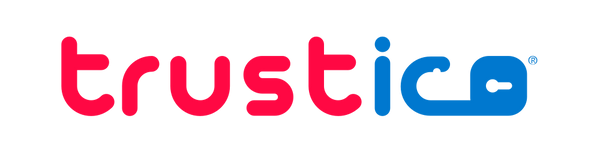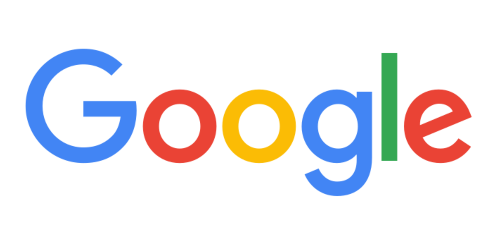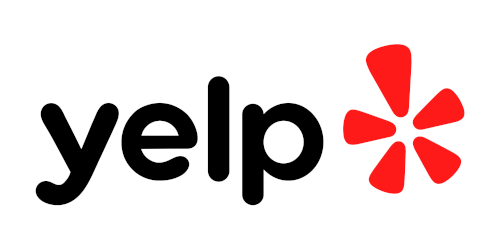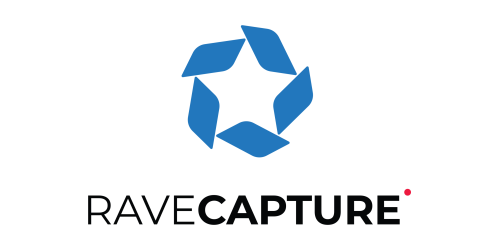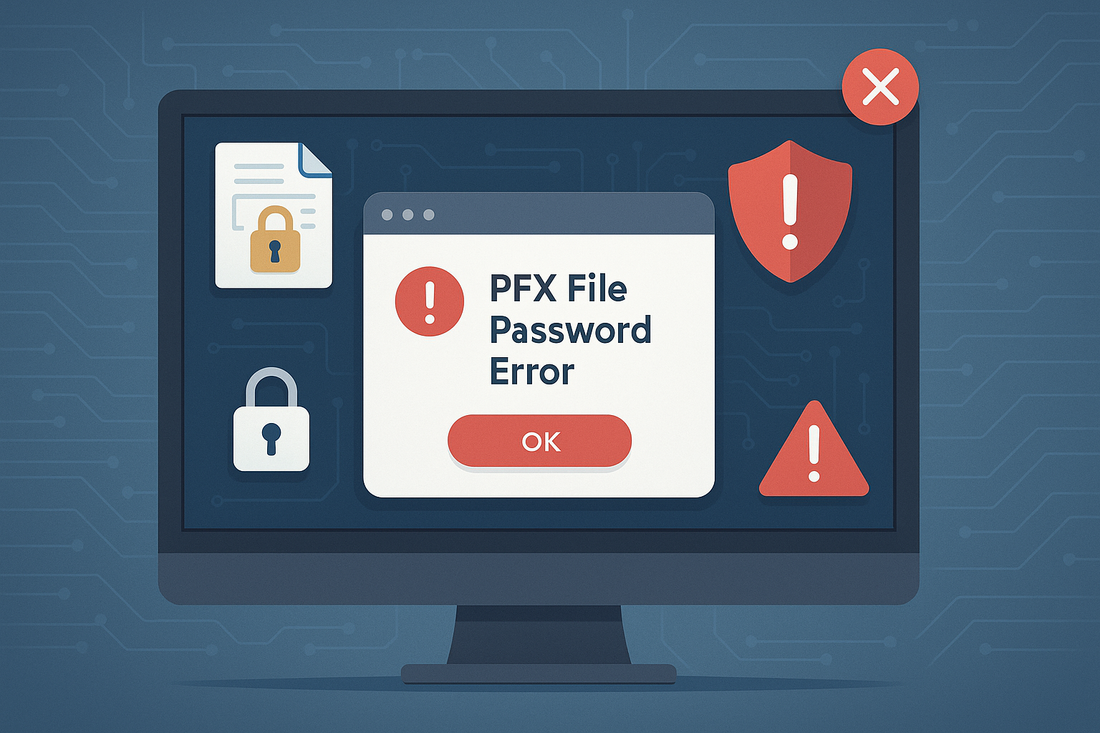
WindowsでPFXパスワードが正しくない
Zane Lucasシェア
Windowsユーザーは、PFX ファイルをインポートする際、正しいパスワードを使用していても、パスワードエラーが頻繁に発生します。このイライラさせる問題は、通常、誤った認証情報ではなく、異なるWindows バージョン間の暗号化互換性の問題に起因しています。
根本的な原因は、Windows がPFX ファイル暗号化アルゴリズム、特にTripleDES-SHA1 とAES256-SHA256 暗号化方式の違いをどのように処理するかにあります。
Windows 環境が混在する中でSSL Certificate を展開する組織は、特に問題に直面する。Windows Server 2022 で作成されたPFX ファイルは、同一のパスワードを使用しているにもかかわらず、Windows Server 2012 でインポートに失敗することがある。
このような暗号化の互換性の問題を理解することで、IT チームは、すべてのWindows バージョンで確実に動作するPFX ファイルを作成することができる。
このガイドでは、PFX パスワードエラーが発生する理由、暗号化関連のインポート失敗を特定する方法、そして最も重要なこととして、TripleDES-SHA1 暗号化を使用して汎用的に互換性のあるPFX ファイルを作成する方法について説明します。
互換性のあるPFX ファイルの作成、インポートに関する問題のトラブルシューティング、多様なWindows インフラストラクチャにまたがるSSL Certificate の配備を管理するための複数の方法について説明します。
クイック・ソリューション:Trustico PFX ジェネレーター・ツール
手動の方法に入る前に、互換性のあるPFX ファイルを作成する最速の方法は、Trustico®PFX Generator を使用することです。https://tools.trustico.com/pfx では、既存の SSL Certificate と秘密鍵を使って簡単に変換できます。この無料のオンライン・ツールは、TripleDES-SHA1 とAES256-SHA256 の両方の暗号化形式でPFX ファイルを同時に作成します。
このツールは、SSL 証明書ファイルをアップロードし、パスワードを入力するだけで、TripleDES-SHA1 を使用するすべてのWindows バージョンと互換性のあるファイルと、新しいシステム用の最新のAES256-SHA256 暗号化を使用するファイルの 2 つのファイルを生成できます。このため、推測作業が不要になり、Windows のバージョンに関係なく、正しい形式を確保できます。
このツールは、SSL Certificate チェーンを自動的に処理し、完全なトラスト・チェーンを保証するために仲介者を適切に含めます。 複数のSSL Certificate を管理する組織や、即時のソリューションを必要とする組織にとって、このツールは、追加のソフトウェアをインストールしたり、コマンドライン・ツールを実行したりすることなく、互換性のあるPFX ファイルへの最短パスを提供します。
WindowsのPFX ファイル暗号化を理解する。
PFX ファイルはPKCS#12 ファイルとも呼ばれ、SSL Certificate とそれに関連する Private Key の両方が 1 つの暗号化されたコンテナに格納されています。Windows はこれらのファイルを使用して、SSL Certificate をサーバ間で転送し、SSL Certificate の配備とバックアップに不可欠なものとします。
PFX ファイルを保護するために使用される暗号化アルゴリズムによって、どのWindows バージョンが正常にインポートできるかが決まる。古いWindows バージョンはTripleDES-SHA1 暗号化のみをサポートし、新しいバージョンはより安全なAES256-SHA256 アルゴリズムをサポートするようになった。 これは、IT 管理者が注意深くナビゲートしなければならない互換性マトリックスを作成する。
Windows 、サポートされていないアルゴリズムで暗号化されたPFX ファイルに遭遇すると、パスワードが間違っていることを示唆する誤解を招くエラーメッセージが表示されます。実際のパスワードは完全に機能しますが、問題は暗号化アルゴリズム自体にあります。
この混乱により、多くの管理者は本当の問題を発見する前に、長いトラブルシューティングの道を歩むことになります。
Windows バージョン互換性マトリックス
どのWindows バージョンが特定の暗号化アルゴリズムをサポートしているかを理解することは、インポートの失敗を予測し、防ぐのに役立ちます。
新しいWindows バージョンでは、TripleDES-SHA1 との後方互換性を維持しつつ、より強力な暗号化方式のサポートを追加しています。
Windows Server 2012 R2 Windows 7 および を含む、それ以前のバージョンは、 ファイルに対して 暗号化のみをサポートしています。これらのシステムでは、使用されているパスワードに関係なく、 暗号化で作成された ファイルをインポートすることはできません。互換性のないファイルをインポートしようとすると、パスワードを正しく入力してもパスワードエラーが発生します。Windows 8.1 PFX TripleDES-SHA1 AES256-SHA256 PFX
Windows 10 バージョン 1709 以降とWindows Server 2016 以降は、TripleDES-SHA1 とAES256-SHA256 の両方の暗号化をサポートしています。これらのシステムでは、どちらのアルゴリズムで作成されたPFX ファイルもインポートできます。ただし、SSL Certificate をエクスポートするときは、デフォルトでAES256-SHA256 暗号化ファイルが作成されるため、古いシステムとの互換性に問題が生じる可能性があります。
Windows Server 2019 およびWindows Server 2022 は、より強力な暗号化をデフォルトとしながらも、このデュアル・サポートを継続する。
混在環境を運用する組織は、配布用のPFX ファイルを作成する際に最小公倍数を考慮する必要がある。TripleDES-SHA1 を使用することで、すべてのWindows バージョンにおける互換性が保証される。
暗号化関連のインポート失敗の特定
実際のパスワードエラーと暗号化の互換性の問題を区別することで、トラブルシューティングの時間を大幅に節約できます。 いくつかの指標は、パスワードが間違っているというよりも、暗号化の問題を指摘しています。
最も一般的な症状は、PFX ファイルのインポートが、Windows の古いバージョンではパスワードエラーで失敗し、新しいバージョンでは同じパスワードで成功する場合です。 このパターンは、暗号化の互換性がないことを即座に示唆します。エラーメッセージは通常、パスワードが完全に正しい場合でも、The password you entered is incorrect と表示されます。
イベント・ビューアでは、CAPI2 のログからさらに手がかりを得ることができる。CAPI2 のログを有効にして、詳細な暗号化操作をキャプチャする。 サポートされていないアルゴリズムやパディング・モードについて言及しているエラーを探す。 これらの技術的な詳細は、パスワードの問題ではなく、暗号化の非互換性を確認するものである。
同じPFX ファイルをOpenSSL でテストすると、Windows が失敗しても成功することがよくあり、パスワードではなくWindows 暗号化サポートに関連する問題であることがさらに確認できる。OpenSSL コマンドを実行してPFX ファイルを検査すると、使用されている暗号化アルゴリズムが明らかになり、互換性問題の診断に役立つ。
Windowsを使った互換性のあるPFX ファイルの作成
最近のWindows バージョンには、すべてのWindows バージョンと互換性のあるTripleDES-SHA1 暗号化PFX ファイルを作成する方法が組み込まれています。重要なのは、エクスポート時に正しい暗号化アルゴリズムを指定することです。
Windows Certificate Manager からエクスポートする場合、ローカル・マシンのSSL 証明書についてはcertlm.msc を、ユーザーのSSL 証明書についてはcertmgr.msc を実行して、SSL 証明書ストアにアクセスします。目的のSSL 証明書に移動して右クリックし、All Tasks > Export を選択して証明書エクスポート・ウィザードを起動します。
Yes, export the private key を選択し、Personal Information Exchange - PKCS #12 (.PFX) が選択されていることを確認する。 暗号化オプションの下で、新しいバージョンのWindows には暗号化アルゴリズ ムのドロップダウンメニューが表示される。 互換性を確保するため、デフォルトのAES256-SHA256 ではなくTripleDES-SHA1 を選択する。
Exchange サーバーを管理する電子メール管理者は、この方法が特に有益です。Exchange 2013 以前のバージョンは、SSL Certificate のインポートにTripleDES-SHA1 暗号化されたPFX ファイルを必要とします。最初から互換性のあるファイルを作成することで、重要なメールサーバーの更新時にインポートが失敗するのを防ぎます。
PFX の自動作成にPowerShell を使用する。
PowerShell PFX Export-PfxCertificate コマンドレットは、パラメーターを通して暗号化アルゴリズムを指定することができます。
$password = ConvertTo-SecureString -String "YourPassword" -Force -AsPlainText
Export-PfxCertificate -Cert cert:\LocalMachine\My\THUMBPRINT -FilePath C:\certificate.pfx -Password $password -CryptoAlgorithmOption TripleDES_SHA1
THUMBPRINT をSSL Certificate thumbprint で置き換えます。Get-ChildItem cert:\LocalMachine\My を使用して見つけます。-CryptoAlgorithmOption パラメーターは、互換性のためのTripleDES_SHA1 または新しいシステムでのセキュリティ強化のためのAES256_SHA256 のいずれかを受け入れます。
PFX エクスポートをスクリプト化することで、大規模なインフラス トラクチャに一貫したSSL Certificate を導入することができます。IT チームは、これらのコマンドを導入パイプラインに組み込むことで、 エクスポートされるすべてのSSL Certificate がソースシステムに関係なく互換性のある暗号化を使用することを保証できます。
既存のPFX ファイルのOpenSSLによる変換
AES256-SHA256 暗号化で作成された互換性のないPFX ファイルを扱う場合、OpenSSL は変換機能を提供します。この方法では、元のSSL 証明書ソースにアクセスすることなく、既存のファイルを救い出すことができます。
まず、互換性のないPFX ファイルからSSL Certificate と秘密鍵を抽出します。信頼できるソースからWindows 用にOpenSSL をインストールし、PFX ファイルを含むディレクトリに移動します。
openssl pkcs12 -in original.pfx -out certificate.crt -nokeys
openssl pkcs12 -in original.pfx -out private.key -nocerts -nodes
これらのコマンドは、SSL Certificateと秘密鍵を別々に抽出する。-nodes オプションは秘密鍵を暗号化せずにエクスポートするので、これらのファイルを安全に扱うこと。 次に、TripleDES-SHA1 暗号化を使用して、これらを新しいPFX ファイルに再結合する。
openssl pkcs12 -export -out compatible.pfx -inkey private.key -in certificate.crt -certpbe PBE-SHA1-3DES -keypbe PBE-SHA1-3DES -macalg sha1
-certpbe および-keypbe パラメータは、SSL Certificate と秘密鍵の両方にTripleDES-SHA1 暗号化を指定する。-macalg sha1 パラメータは、メッセージ認証コードがSHA1 を使用することを保証し、古いWindows バージョンとの完全な互換性を維持する。
PFX ファイルにおける証明書チェーンの処理
SSL 証明書には、ルートCertificate Authority への完全な連鎖を形成する中間証明書が含まれることがよくあります。PFX 変換時にこの連鎖を保持することで、インポート後にSSL 証明書を適切に検証することができます。
OpenSSL を使用してSSL 証明書を抽出する場合は、-chain オプションを追加して、チェーン全体を含めます。これにより、エンドエンティティSSL 証明書とともに中間証明書が取り込まれ、トラストチェーンの完全性が維持されます。
openssl pkcs12 -in original.pfx -out fullchain.crt -nokeys -chain
再構築時には、すべての証明書を新しいPFX ファイルに含める。中間証明書が別ファイルとして存在する場合は、PFX ファイルを作成する前に、それらをサーバSSL 証明書と連結する。Windows SSL 証明書を適切にインストールするには、完全なチェーンが必要である。
Trustico SSL Trustico® Certificate から ファイルを作成する場合は、提供された中間証明書を必ず含め、すべての サーバーにシームレスに配備する。SSL PFX Windows
PFX 変換のためのTrustico ツールの使用
ウェブベースのソリューションを好む組織については、https://tools.trustico.com/pfx のTrustico®PFX Generator を使用すると、コマンドラインツールの複雑さが解消され、さまざまなSSL Certificate フォーマットに対応できます。
SSL Certificate、Private Key、中間証明書をアップロードすると、システムが自動的に両方の暗号化形式を生成します。
このアプローチは、OpenSSL の経験がないチームや、追加のソフトウェアをインストールせずに迅速な変換が必要なチームに特にメリットがあります。
よくあるPFX インポートエラーのトラブルシューティング
暗号化の互換性以外にも、PFX ファイルのインポートが成功しない原因となる問題がいくつかあります。これらの問題を理解することで、暗号化の互換性が確認された場合のインポートの失敗を診断することができます。
SSL 証明書ストアの権限は、特にローカル・マシン・ストアにインポートする場合に、インポートの失敗を頻繁に引き起こします。マシン・レベルのSSL 証明書ストアには管理者権限が必要です。Certificate Manager を管理者として実行するか、SSL 証明書をインポートする場合は、昇格したPowerShell セッションを使用してください。
インポートに成功した後、秘密鍵がサービスアカウントにアクセスできない場合がある。 インポートされたSSL Certificate を右クリックし、All Tasks > Manage Private Keys を選択し、IIS_IUSRS やNETWORK SERVICE などのサービスアカウントに適切な権限を付与する。
PFX ファイルの破損は、不完全なダウンロードや転送エラーが原因で発生することがある。Windows インポートの問題をトラブルシューティングする前に、OpenSSL でPFX ファイルを開いてみて、ファイルの完全性を確認する。OpenSSL 操作が成功すると、ファイルの完全性が確認される。
TripleDES-SHA1 使用時のセキュリティに関する考慮事項
TripleDES-SHA1 は互換性を保証する一方で、組織はセキュリティ要件とのバランスを取る必要がある。TripleDES は古い暗号方式を表しているが、PFX ファイルの転送および保存時の保護には依然として使用できる。
暗号化によって保護されるのは、PFX ファイルそのものであり、SSL Certificate の通信ではありません。インポートされると、SSL Certificate は、PFX 暗号化とは無関係に、接続を保護するために独自の暗号パラメータを使用します。 最新のSSL Certificate は、RSA 2048-bit またはECC 鍵と強力な暗号スイートを使用します。
機密性の高い環境では、すべてのシステムがこの強力な暗号化に対応している場合、AES256-SHA256 で暗号化されたPFX ファイルの使用を検討する。TripleDES-SHA1 を必要とするレガシーシステムについては、個別のプロセスを維持する。 将来のアップグレードを計画するため、互換モードを必要とするシステムを文書化する。
PFX ファイルを取り扱う際には、追加のセキュリティ対策を実施する。 各ファイルに強力で一意のパスワードを使用する。 安全な経路でファイルを転送する。 インポートに成功したらPFX ファイルを削除する。 バックアップコピーを暗号化されたストレージに保存し、アクセスログを記録する。
混在環境でのPFX 展開の自動化
多様なWindows バージョンを管理する大規模組織は、自動化されたPFX 配備システムから利益を得ることができる。 標準化されたプロセスを作成することで、互換性を維持しながら、一貫したSSL Certificate 配備を実現する。
ターゲットシステムのバージョンを検出し、適切に暗号化されたPFX ファイルを作成するPowerShell スクリプトを開発する。Get-WmiObject Win32_OperatingSystem を使用してオペレーティングシステムのバージョンを照会し、それに応じて暗号化アルゴリズムを選択する。 このアプローチは、互換性を確保しながらセキュリティを最適化する。
System Center Configuration Manager やAnsible のような構成管理ツールは、ターゲット・システムのインベントリに基づいて、適切な暗号化を施したPFX ファイルを配布できる。Windows バージョン別にデバイス・コレクションを定義し、各コレクションに互換性のあるPFX ファイルを配備する。
SSL 証明書管理プラットフォームは、暗号化の互換性を自動的に処理します。これらのシステムは、SSL 証明書インベントリを管理し、有効期限を追跡し、配布中に適切な暗号化を保証します。Trustico® は、複雑なインフラストラクチャ全体への展開を簡素化する管理されたSSL 証明書サービスを提供します。
PFX ファイル管理のベストプラクティス
PFX ファイルの作成と管理に関する標準化されたプラクティスを確立することで、互換性の問題やセキュリ ティの脆弱性を防ぐことができる。 IT チーム間の一貫性を確保するために、組織のアプローチを文書化する。
環境内のWindows バージョンのインベントリを維持する。このインベントリを四半期ごとに更新して、アップグレードの進捗状況を追跡し、互換モードが必要なシステムを特定する。 このデータを使用して、より強力な暗号化アルゴリズムへの移行時期を計画する。
PFX ファイルの作成手順をシナリオ別に作成する。TripleDES-SHA1 とAES256-SHA256 の使用時期を明確にする。 パスワードの複雑さの要件を指定する。 安全な転送方法を文書化する。 インポートが成功したことを確認するための検証手順を含める。
すべてのPFX ファイル操作についてロギングを実施する。 誰がこれらのファイルを作成、転送、およびインポートしたかを追跡する。 互換性の問題またはセキュリティ・インシデントを示す可能性のあるインポートの失敗を監視する。 定期的な監査により、セキュリティ・ポリシーの遵守を確認する。
PFX ファイルの暗号化の互換性について、IT スタッフにトレーニングを実施する。 このトピックを、新規管理者向けのオンボーディング資料に含める。Windows のバージョンごとに、どの暗号化を使用すべきかを示すクイック・リファレンス・ガイドを提供する。 定期的なトレーニングにより、互換性のないファイルの不用意な作成を防止する。
将来のWindows 移行の計画
組織がWindows インフラストラクチャをアップグレードする際には、暗号化の移行計画が不可欠となる。新しいWindows バージョンではより強力な暗号化がサポートされているが、移行を急ぐとSSL Certificate の配備が壊れる可能性がある。
Windows アップグレードスケジュールに合わせた移行スケジュールを作成する。 レガシーシステムの引退に伴い、TripleDES-SHA1 暗号化の使用をいつ停止できるかを文書化する。AES256-SHA256 専用に移行する目標日を設定する。
本番導入前に、開発環境で暗号化の変更をテストする。 すべてのシステムが新しいPFX 形式をインポートできることを確認する。 互換性の問題が発生した場合に備えて、ロールバック手順を含める。 徐々に移行することで、組織全体の変更に比べてリスクを低減できる。
移行中の中間ステップを考慮する。組織によっては、同じSSL Certificate に対して、暗号化の異なる二重のPFX ファイルを一時的に保持する。これは管理オーバーヘッドを増加させるが、移行期間中の互換性を確保する。
PFX パスワードエラーの解決
PFX ファイルの暗号化とWindows バージョンの互換性の関係を理解することで、イライラさせられるパスワードエラーが解決可能な技術的課題に変わります。TripleDES-SHA1 暗号化を使用することで、PFX ファイルがすべてのWindows バージョンで動作するようになり、誤ったパスワードエラーがなくなります。
PFX Windows Certificate Manager 、 、 、 ® オンラインツールのいずれを使用する場合でも、 証明書をインフラ全体に確実に展開することができます。 定期的なテストと文書化により、将来の互換性問題を防止します。PowerShell OpenSSL Trustico SSL
Trustico SSL Windows 当社の技術チームは、SSL 証明書フォーマットの変換、配備戦略、インポートに関する問題のトラブルシューティングを支援します。SSL 証明書管理に関する専門的なガイダンスが必要な場合や、PFX インポートに関するしつこい問題が発生した場合は、当社までご連絡ください。